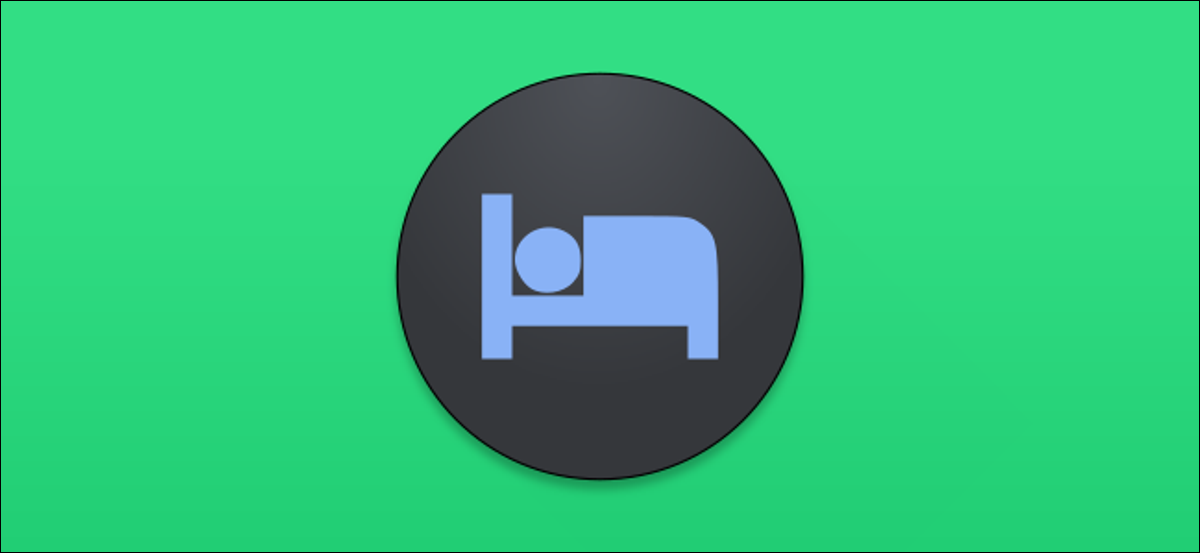
Crear una rutina puede ser clave para dormir bien por la noche. La aplicación Google Clock facilita esta tarea con un conjunto de herramientas de «Hora de dormir». Le mostraremos cómo configurarlos y captar algunas Z’s.
Las herramientas para dormir están disponibles en la aplicación Reloj de Google, que viene de serie en muchos teléfonos Android. La aplicación Reloj además cuenta con un modo Hora de dormir en teléfonos con la suite de Bienestar Digital de Google. ¡Además te ayudaremos a configurar eso!
Cómo configurar un horario para acostarse
Puede ingresar a la configuración de la hora de dormir a través de la aplicación Google Clock. Descarga la aplicación desde Google Play Store si aún no está en su dispositivo Android.
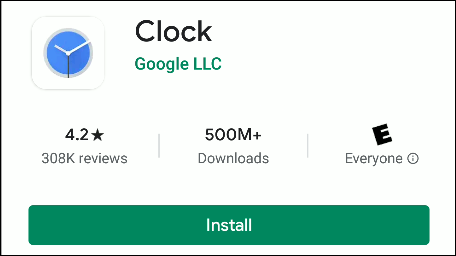
Abra la aplicación y posteriormente toque «Hora de dormir» en la barra de herramientas inferior.
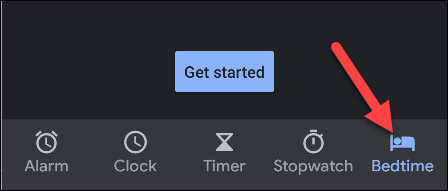
Toca «Comenzar».
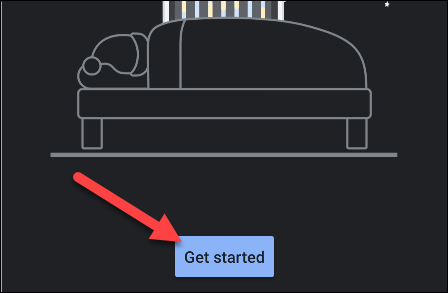
Primero, crearemos una alarma de despertador (toque «Omitir» si no desea configurar una). Toque los signos menos (-) y más (+) para seleccionar una hora. Toque los días de la semana en los que desea utilizar la alarma.
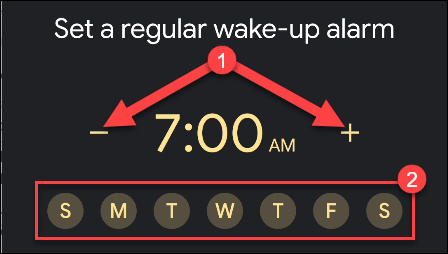
Debajo de las alternativas de fecha y hora, además puede tocar la casilla de verificación junto a la opción «Alarma de salida del sol» para habilitarla. Esta configuración imita el sol iluminando lentamente la pantalla del teléfono antes de que suene la alarma.

A continuación, toque «Sonido» para elegir el que desea para su alarma.

La primera vez que abra la configuración de «Sonido», aparecerá una ventana emergente que contiene las aplicaciones que puede utilizar para configurar una alarma musical. Toque «Descartar» si desea pasar a las otras opciones.
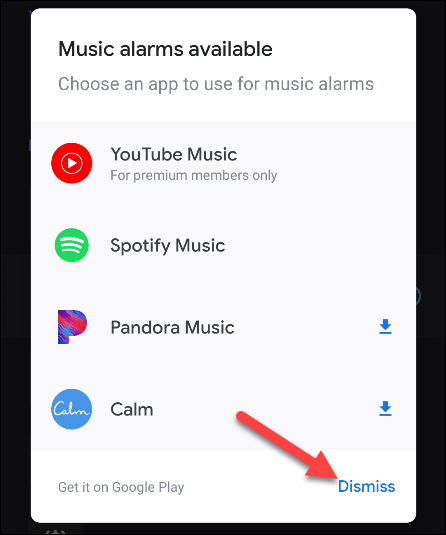
Desplácese por la lista de sonidos y toque el que desea configurar como alarma. Posteriormente, toque la flecha Atrás para regresar a la pantalla anterior.
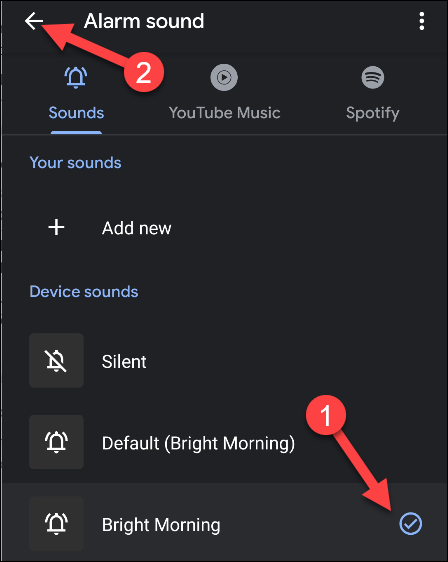
A continuación, seleccione la casilla de verificación junto a la opción «Vibrar» si además desea que su teléfono vibre cuando suene la alarma.
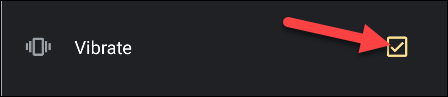
Si desea configurar una rutina con el Asistente de Google, toque el signo más (+) para abrir la configuración del Asistente. Caso contrario, toque «Siguiente».
RELACIONADO: Cómo configurar rutinas de asistente en el buscador de Google Clock en Android
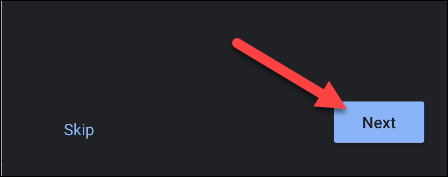
Ahora, puede determinar un horario para acostarse. Use los signos menos (-) y más (+) para ajustar la hora en que desea que su dispositivo se silencie y posteriormente toque los días de la semana en los que desea que esto ocurra.
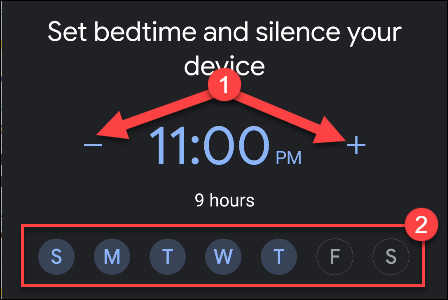
Para recibir un recordatorio para irse a la cama, toque «Notificación de recordatorio» y seleccione una hora.
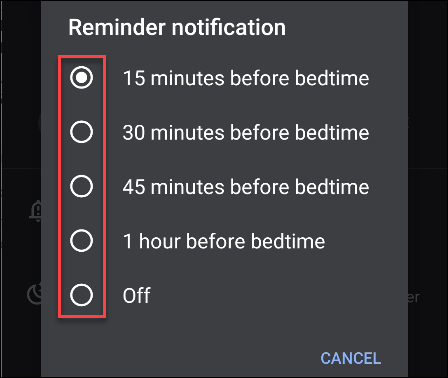
Si su dispositivo incluye la suite de Bienestar Digital de Google, hay otra alternativa llamada «Modo Hora de Acostarse» (más sobre esto más adelante). Por ahora, toque «Listo» para ingresar a la pantalla de descripción general «Hora de dormir».
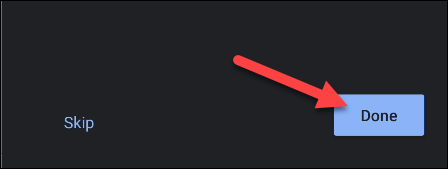
En la pantalla de descripción general «Hora de dormir», verá una serie de herramientas adicionales, que incluyen «Escuchar sonidos para dormir» y «Ver sus próximos eventos». Si su dispositivo tiene la suite Bienestar digital, además tendrá la opción «Ver actividad reciente al momento de acostarse».
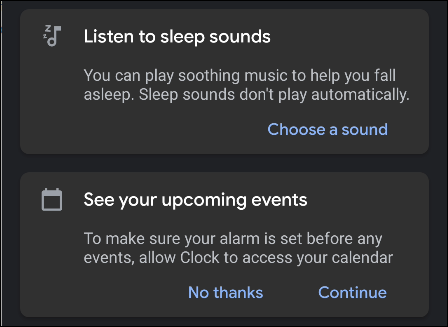
Toca «Escuchar sonidos para dormir» si deseas que la aplicación reproduzca música o sonidos relajantes mientras te duermes. Toque «Seleccionar un sonido» para comenzar.
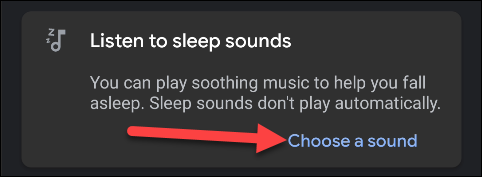
Verá algunos sonidos incorporados entre los que puede seleccionar, así como cualquier aplicación de música conectada. Toque la flecha Atrás después de realizar una selección.
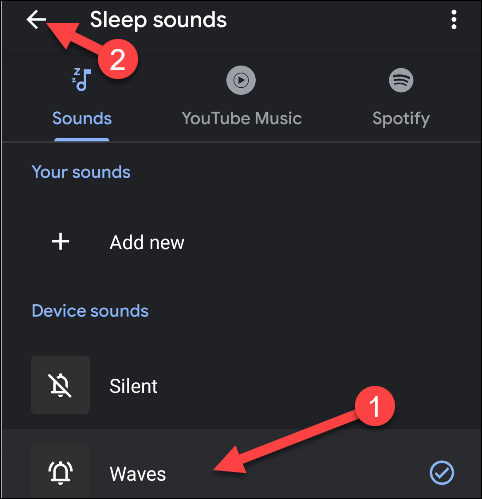
A continuación, si desea asegurarse de que su alarma siempre suene antes de cualquier evento programado, puede dar acceso a la aplicación Reloj a su calendario; toque «Continuar» para configurarlo.
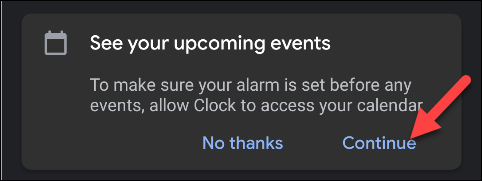
Cuando se le pregunte si desea otorgar permiso a la aplicación Reloj para ingresar a su calendario, toque «Permitir».
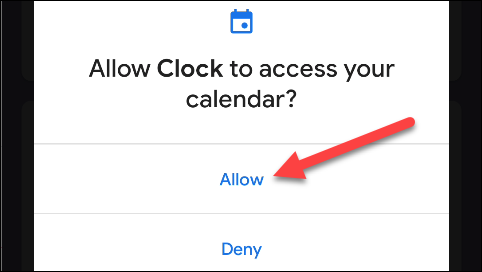
¡Su horario de acostarse ya está completo!
Uso del modo de hora de dormir con bienestar digital
Bienestar digital es el conjunto de herramientas de Google que están destinadas a ayudarlo a utilizar su dispositivo de manera responsable. Parte de su misión es crear mejores hábitos de uso antes de acostarse.
RELACIONADO: Cómo determinar límites de tiempo de aplicaciones y bloquear aplicaciones en Android
Si tiene un teléfono Google Pixel o un dispositivo Android bastante nuevo, es muy probable que tenga Bienestar digital. Una forma fácil de comprobarlo es deslizar el dedo hacia abajo (una o dos veces, según el fabricante de su teléfono) desde la parte de arriba de la pantalla. Toca el ícono de ajustes para abrir el menú «Configuración» y posteriormente busca «Bienestar digital».
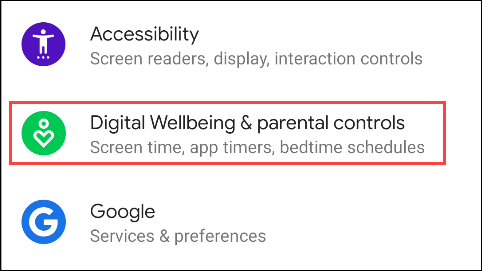
Para utilizar las funciones adicionales del Modo Hora de dormir en Bienestar digital, comience siguiendo los pasos que cubrimos previamente para crear un horario para ir a dormir. Después de eso, toque la hora que estableció para la hora de dormir en la pantalla de descripción general «Hora de dormir».
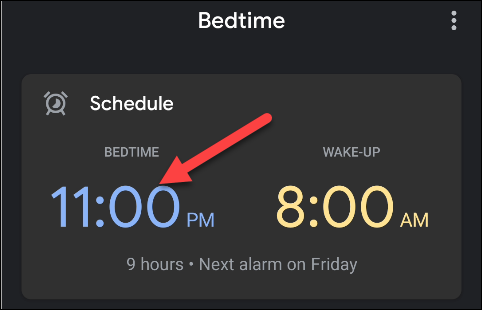
Toca «Modo de hora de dormir».
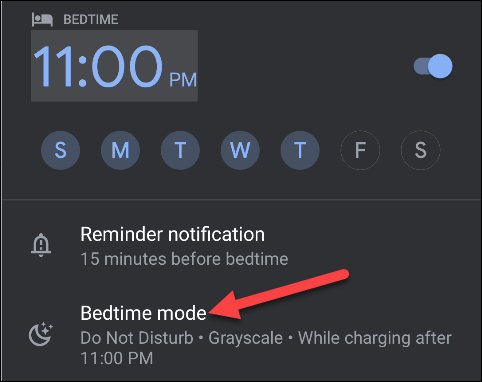
Aquí, verá un nuevo conjunto de herramientas que lo ayudarán a no utilizar el teléfono al momento de acostarse.
Como ya hemos configurado un horario para ir a dormir, el «Modo de dormir» se activará y desactivará en esos momentos. Además puede elegir por que se encienda siempre que su dispositivo se esté cargando dentro de ese período de tiempo.
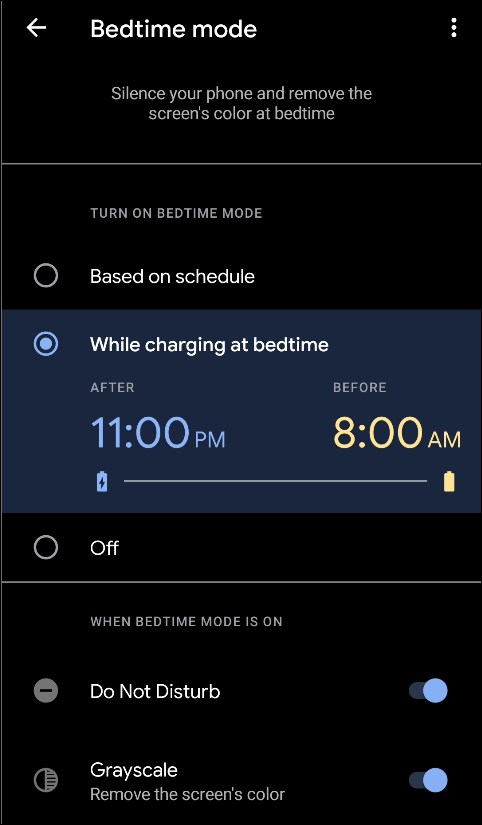
En la parte inferior, puede activar la opción «No molestar» para bloquear las notificaciones siempre que el modo Hora de dormir esté activo.
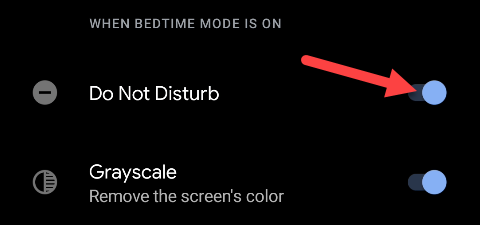
Active la opción «Escala de grises» para que la pantalla se vuelva en blanco y negro siempre que el modo Hora de dormir esté activo. Esto tiene como objetivo hacer que el uso de su teléfono sea menos atractivo.
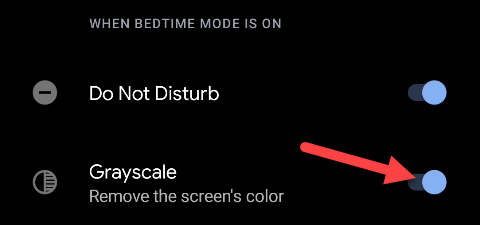
Cuando haya terminado de modificar estos ajustes, toque la flecha Atrás en la parte de arriba para volver a la pantalla anterior.
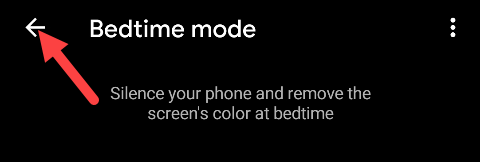
Deslízate hacia abajo desde la parte de arriba de la configuración del programa «Hora de dormir».
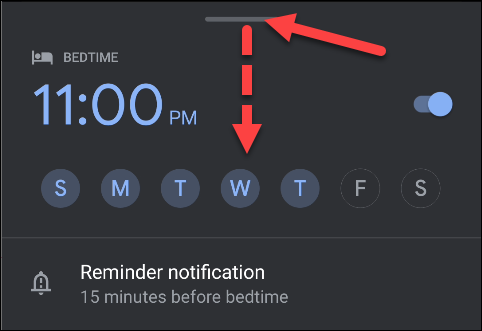
Otra herramienta que Digital Wellbeing agrega a la configuración de «Hora de dormir» es «Ver actividad reciente al momento de dormir». Esto le ayuda a realizar un seguimiento de cómo está usando su teléfono al momento de acostarse. Toque «Continuar» para configurar esta herramienta.
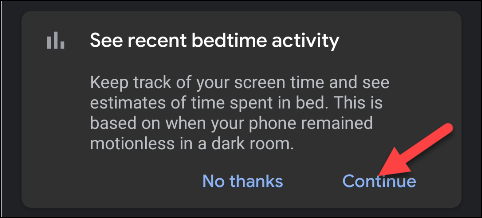
Digital Wellbeing le pedirá ingresar a los datos del sensor y el uso de su aplicación. Utiliza detección de luz y movimiento durante la hora de acostarse para calcular cuándo está usando su teléfono en la cama.
Active la opción «Detección de movimiento y luz durante la hora programada para acostarse» y posteriormente toque «Permitir».
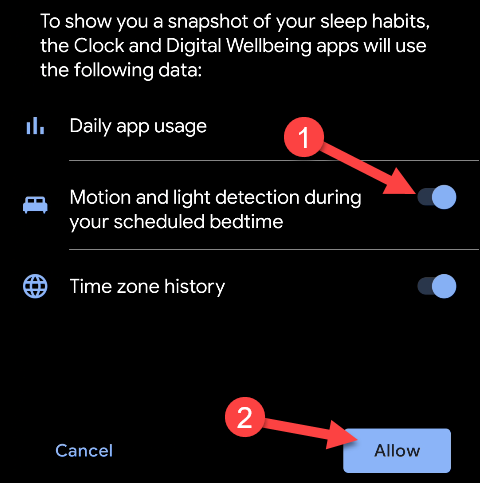
¡Eso es todo! Ahora verá su actividad antes de acostarse en la pantalla de descripción general «Hora de dormir».
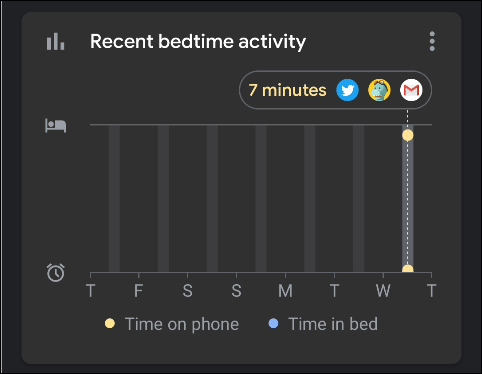
setTimeout(function(){
!function(f,b,e,v,n,t,s)
{if(f.fbq)return;n=f.fbq=function(){n.callMethod?
n.callMethod.apply(n,arguments):n.queue.push(arguments)};
if(!f._fbq)f._fbq=n;n.push=n;n.loaded=!0;n.version=’2.0′;
n.queue=[];t=b.createElement(e);t.async=!0;
t.src=v;s=b.getElementsByTagName(e)[0];
s.parentNode.insertBefore(t,s) } (window, document,’script’,
‘https://connect.facebook.net/en_US/fbevents.js’);
fbq(‘init’, ‘335401813750447’);
fbq(‘track’, ‘PageView’);
},3000);






